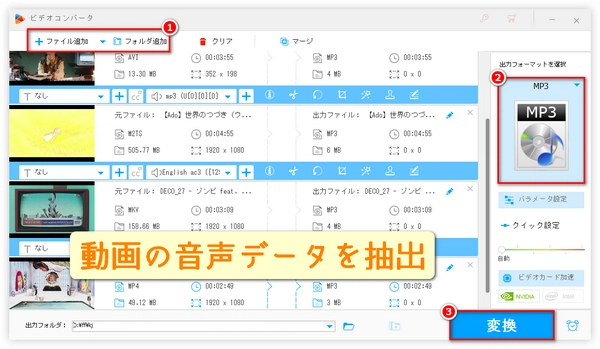
MP3プレーヤーでMP4などの動画ファイルを再生したい方は、ぜひこの記事を読んでみてください。この記事では、動画と音楽を再生できるMP3プレーヤーをおすすめし、MP3プレーヤーで動画ファイルを再生する方法をご紹介しています。
通常、MP3プレーヤーはビデオデコードに対応していないため、動画ファイルを直接再生することはできません。
MP4など、他の形式の動画ファイルを動画再生に対応していないMP3プレーヤーで再生する場合は、まず動画ファイルをMP3など、MP3プレーヤーが対応している音楽形式に変換する必要があります。そうすることで、MP3プレーヤーで動画ファイルを、映像は見ずに音だけ聞くという方式で再生することが可能になります。
もちろん、技術の進歩により、動画再生に対応した音楽プレーヤーもたくさん出てきています。そこで、MP4などの形式の動画ファイルを再生するために、動画対応のMP3プレーヤー・音楽プレーヤーを購入して使用するのもいいと思います。
次、まず動画再生ができる良い音楽プレーヤーをいくつかおすすめし、MP3プレーヤーで動画ファイルを再生するために動画ファイルから音声を抽出する方法についてご説明します。ご興味のある方はぜひご覧ください。
ソニーのウォークマン
ソニーのウォークマンは、1979年に発売された音楽プレーヤーで、主にポケットサイズの携帯音楽プレーヤーのシリーズを指します。今、ウォークマンは幅広いモデルと機能を持ち、高音質の音楽だけでなく、動画などのコンテンツも再生できるようになりました。独自の音質と優れた使用感により、常に多くの固定ファンを抱えています。
Apple iPod touch
iPod touchは、音楽や動画などのコンテンツを再生できるApple社製の携帯メディアプレーヤーで、2019年に発売される第7世代など、容量や色が異なるモデルが用意されています。ちなみに、iPod touchはAppleCare+が利用できるので、Appleの端末を使い慣れた人にとっては、おすすめの機種です。
サムスン ギャラクシープレーヤー
サムスン ギャラクシープレーヤーは、音楽プレーヤーの機能を備えた携帯端末で、音楽だけでなく動画や写真など多くの種類のファイルを再生できるほか、WiFiを使ってインターネットに接続してアプリをダウンロードしたり、写真を撮ったりすることもできます。サムスン ギャラクシープレーヤーも、上記の2つの多機能音楽プレーヤーと同様に、5.8インチ画面の「Galaxy Player 5.8」など、いくつかのモデルが用意されています。
もちろん、今おすすめした3つの音楽プレーヤー以外にも、動画再生に対応した音楽プレーヤーは数多く登場しています。ただ、「音楽プレーヤー」/「MP3プレーヤー」という視点で見ると、明らかにそれらの多機能な音楽プレーヤーは少し値段が高く感じられます。一方、「音楽プレーヤー」の機能だけが必要な人にとっては、多機能な音楽プレーヤーのさまざまな機能は、実は少し余計なものになる可能性があります。ですから、音楽プレーヤーで動画を再生するためだけに新しいデバイスを購入したくないという方は、次の「動画ファイルから音声を抽出してから音楽プレーヤー/MP3プレーヤーに取り込んで再生」を読んでみてください。
WonderFox HD Video Converter Factory Proは、ほぼ全ての動画ファイルから音声データを抽出し、MP3/WAV/AAC/AC3/FLAC/ALAC/OGG/AIFF/M4A/WMAなどの形式の音楽ファイルとして保存できる強力かつ軽量の動画・音楽変換ソフトです。音声抽出処理中、合成/分割、音量/サンプリングレート/ビットレート/チャンネル/エンコーダの調整も可能です。独自のインテリジェントな音声エンコード技術により、音質の劣化がないだけでなく、音質が最適化された処理も可能です。非常に使いやすく、バッチ変換もサポートしています。ちなみに、フォーマット変換により、MP3プレーヤーで再生できない音声ファイルを再生可能な形式に変換することも可能です。そのほか、動画・音楽のダウンロード機能も備えています。
続いて、動画から音声データを抽出する方法(これにより、動画ファイルの音声データをMP3プレーヤーで再生することが可能になる)を詳しく説明いたします。その前に、この音声抽出ソフトをWindows PCに無料でダウンロードし、インストールしてください。
音声抽出ソフトWonderFox HD Video Converter Factory Proを開き、メイン画面で「変換」を選択します。動画変換ウィンドウで「ファイル追加」をクリックし、動画ファイルを音声抽出ソフトに読み込みます。ちなみに、一括変換にも対応しているので、MP3プレーヤーで再生したい動画ファイルをまとめて取り込むことができます。
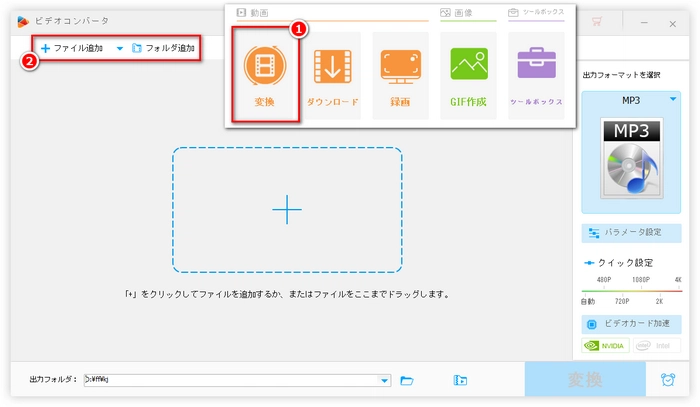
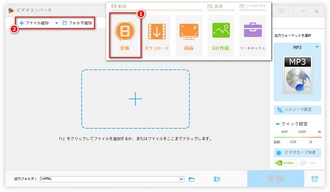
右側の「出力フォーマットを選択」アイコンをクリックし、「音楽」カテゴリで「MP3」を選択します。MP3プレーヤーとの互換性という点から言えば、MP3が最適なフォーマットです。もちろん、使っているMP3プレーヤーがサポートする形式に応じて出力形式を選択することもOKです。ちなみに、「パラメータ設定」をクリックすれば、ビットレート、エンコーダ、ボリューム、チャンネル、サンプリングレートを変更できます。
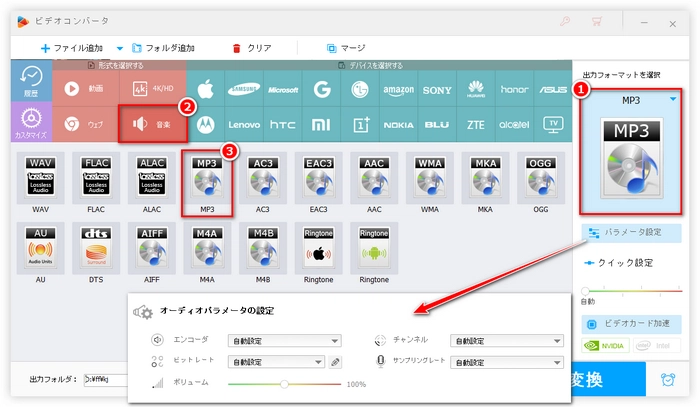
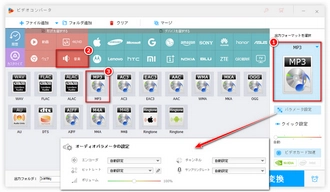
下部の「▼」のアイコンをクリックし、音声データの出力フォルダを指定します。「変換」をクリックし、動画の音声データを抽出します。最後、動画から抽出した音声データをMP3プレーヤー/音楽プレーヤーに取り込み、再生します。
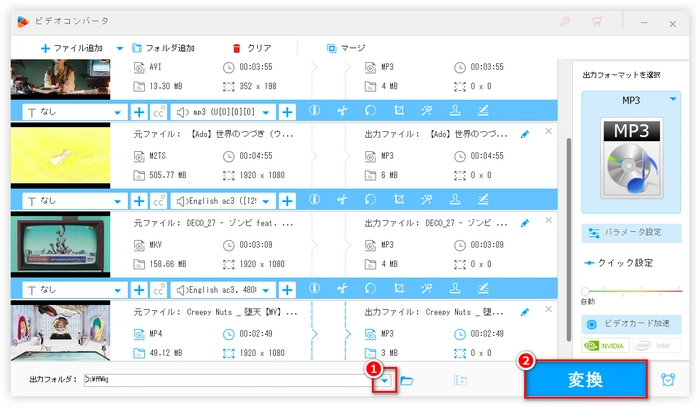
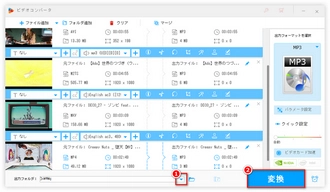
以上、動画再生ができる音楽プレーヤーおすすめ、MP3プレーヤーでMP4などの動画ファイルから音声を抽出してから再生する方法でした。お読みいただき、ありがとうございました。動画を再生するためだけに新しいデバイスを買いたくないという方は、今回ご紹介したソフトを使って、動画の音声データを抽出して保存し、MP3プレーヤーで再生してみてはいかがでしょうか。最後、MP3プレーヤーに動画・音楽を入れる方法を紹介いたします。興味のある方はお読みください。
1、動画ファイルがMP3プレーヤーでサポートされている形式かどうかを確認します。サポートされていない場合、変換ソフトを使って動画をMP3プレーヤー対応の形式に変換する必要があります。
2、MP3プレーヤーをパソコンに接続します。通常はUSBケーブルを使用して接続します。
3、パソコンでMP3プレーヤーが認識されたら、動画や音楽ファイルをMP3プレーヤーの適切なフォルダにドラッグ&ドロップします。
* 動画の中の音楽だけをMP3プレーヤーに入れたい場合、動画から音声を抽出してMP3形式に変換する必要があります。専用のソフトを使用することがおすすめです。
* また、YouTubeなどのオンラインサービスから音楽をダウンロードしてMP3プレーヤーに入れる方法もあります。ただし、著作権に注意しながら合法的な方法でダウンロードすることが重要です。
利用規約 | プライバシーポリシー | ライセンスポリシー | Copyright © 2009-2024 WonderFox Soft, Inc. All Rights Reserved.